Skip to content
Quantil Documentation
关于用户和权限
用户和权限管理页面定义了允许访问 portal 的用户以及他们对各页面的读取、配置权限。It also allows you to enable two-factor authentication.
什么是“用户”?
任何通过身份验证,允许登录 CDN Pro Portal 的人都是用户。
什么是“权限”
用户在 Portal 中可执行操作都由权限控制。每个权限都有一个直观的名称来描述其用途。例如,certificate.create 代表允许进行证书创建操作,certificate.remove代表允许进行证书删除操作。每个用户都应被授予其期待执行操作所相应的权限。
什么是“角色”?
将单独的权限直接分配给每个用户是一个重复且繁琐的操作,因此 CDN Pro 定义了角色这个概念。角色是一群拥有相同权限的用户的集合。在添加角色时,您需要指定角色的名称、选择与角色关联的权限,角色创建完毕后您即可将目标用户关联到该角色上。
默认情况下,Portal 提供三个初始角色:Admin、Operator 以及 Viewer.
- Admin 可以查看和更改 Portal 中的所有配置。
- Operator 可以查看和更改除了用户和角色管理页面外的所有 Portal 配置。
- Viewer 具有只读权限,不能更改任何 Portal 配置变更。
用户和权限管理
要显示身份和访问管理页面,请单击 Portal 右上角的姓名缩写(下图中的EM),然后选择身份和权限管理。
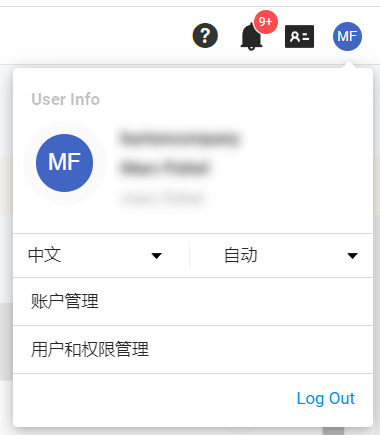
下图显示了页面上的关键字段,图后面的表格有相应的描述介绍。
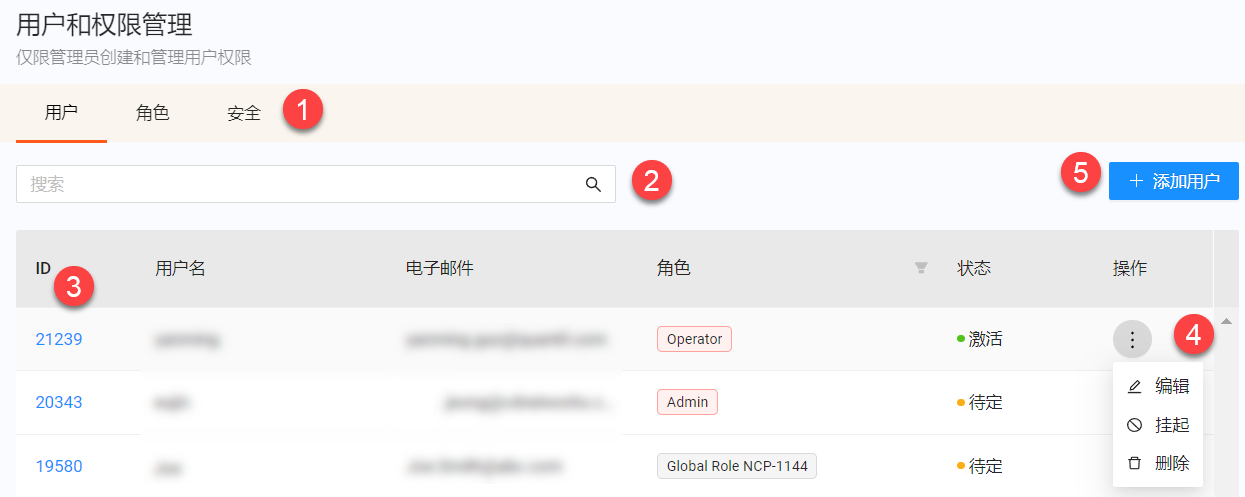
| 字段 | 描述 |
|---|---|
| 1 | 用户和权限管理的相关展示页面如下:
|
| 2 | 您可以在此输入框中输入查询字符,用于过滤 用户 页面上的用户或 角色 页面上的角色。查询结果将仅展示包含查询字符的用户或者角色。查询操作不区分大小写。要去掉此次查询,请单击右侧的 x 按钮。 |
| 3 | 每一行都代表一个用户或者角色。 |
| 4 | 可对该用户或者角色进行的操作下拉列表。 |
| 5 | 用户 页面中有一个 + Add User 按钮, Admin 用户可通过此按钮来 创建一个新用户。 类似地, 角色 页面中有一个 + Add Role 按钮,Admin 用户可以通过此按钮来 创建一个新角色。只有可读权限的用户将无法看到这两个按钮。 |